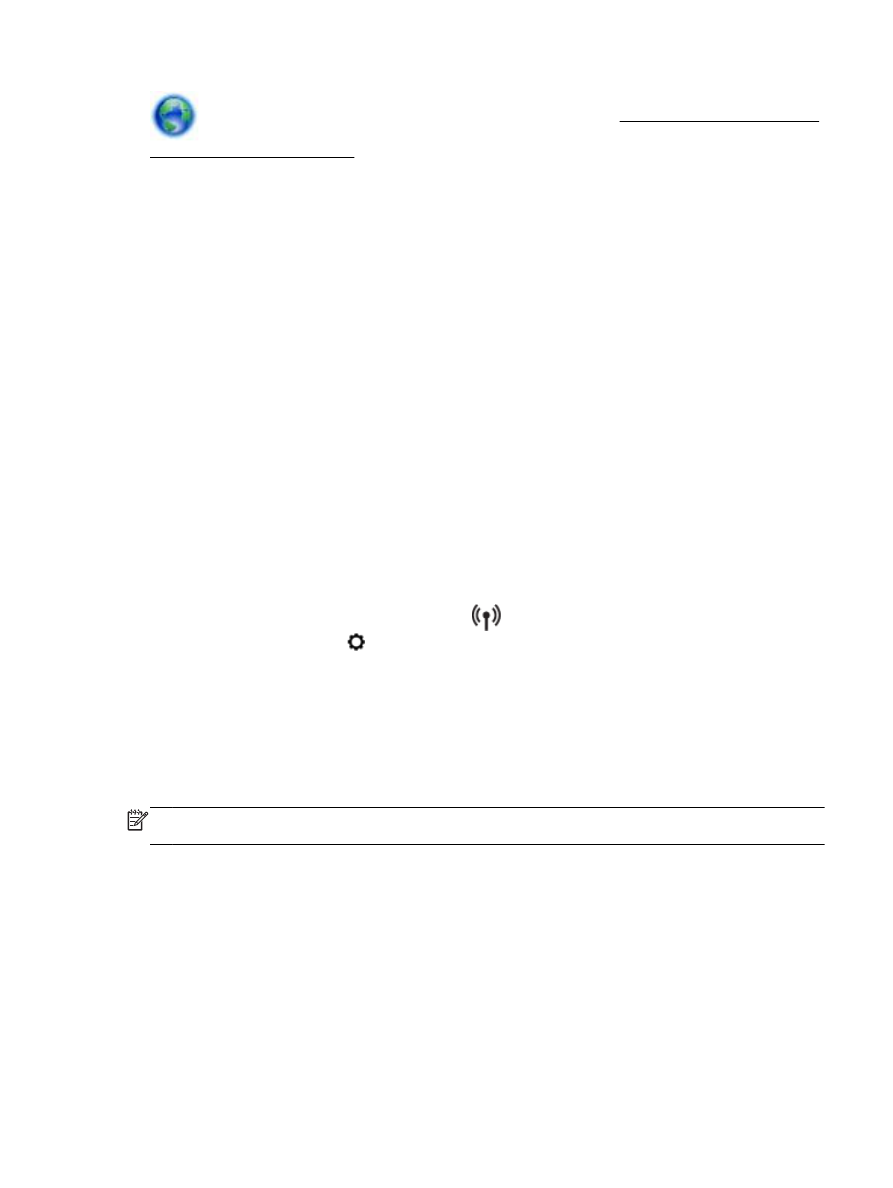
Zmiana ustawień sieci
Za pomocą panelu sterowania można skonfigurować połączenie bezprzewodowe drukarki i
zarządzać nim oraz wykonywać szereg operacji zarządzania siecią. Obejmuje to przeglądanie i
PLWW
Zmiana ustawień sieci 77
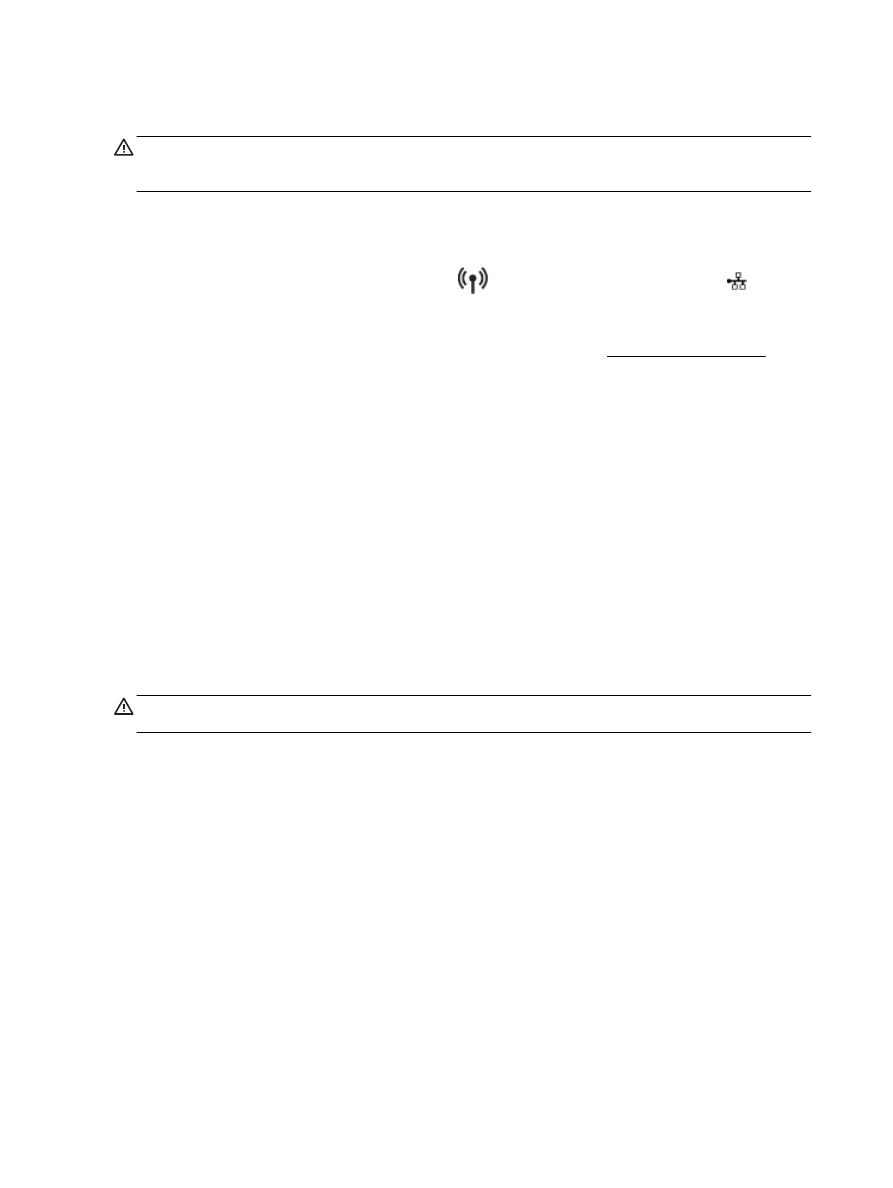
zmianę ustawień sieciowych, przywracanie domyślnych ustawień sieciowych oraz włączanie i
wyłączanie funkcji komunikacji bezprzewodowej.
OSTROŻNIE: Dla wygody użytkownika udostępniono ustawienia sieciowe. Mimo to niektóre
ustawienia (takie jak szybkość łącza, adres IP, brama domyślna i ustawienia zapory) powinny być
zmieniane tylko przez zaawansowanych użytkowników.
Drukowanie ustawień sieci
Wykonaj jedną z następujących procedur:
●
Na panelu sterowania drukarki dotknij opcji
(Komunikacja bezprzewodowa) lub
(Ethernet). Zostanie wyświetlony ekran stanu sieci. Wybierz opcję Wydrukuj szczegóły, aby
wydrukować stronę konfiguracji sieci.
●
Wydrukuj stronę konfiguracji sieci. Więcej informacji znajdziesz w Strona konfiguracji sieci.
Ustawianie prędkości łącza
Można zmienić szybkość, z jaką dane są przesyłane w sieci. Domyślnym ustawieniem jest Automat.
1.
Na panelu sterowania drukarki dotknij opcji Ustawienia, a następnie dotknij opcji Konfiguracja
sieci.
2.
Dotknij opcji Ethernet Settings (Ustawienia sieci Ethernet).
3.
Wybierz pozycję Ustawienia zaawansowane.
4.
Dotknij opcję Szybkość łącza.
5.
Dotknij odpowiednią opcję, która odpowiada konfiguracji sprzętowej sieci.
Zmiana ustawień IP
Domyślnym ustawieniem IP jest Automatyczny, które powoduje automatyczne ustawienie adresu IP.
Jeżeli jesteś użytkownikiem zaawansowanym i chcesz użyć innych ustawień (np. adres IP, maska
podsieci lub brama domyślna), możesz zmienić je ręcznie.
OSTROŻNIE: Uważaj podczas ręcznego ustawiania adresu IP. Jeśli wprowadzisz nieprawidłowy
adres IP w trakcie instalacji, elementy sieciowe nie będą mogły połączyć się z drukarką.
1.
Na panelu sterowania drukarki dotknij opcji Ustawienia, a następnie dotknij opcji Konfiguracja
sieci.
2.
Dotknij opcji Ethernet Settings (Ustawienia sieci Ethernet) lub Wireless Settings (Ustawienia
sieci bezprzewodowej).
3.
Dotknij opcji Ustawienia zaawansowane.
4.
Dotknij opcji Ustawienia IP.
5.
Pojawi się komunikat ostrzegający, że zmiana adresu IP spowoduje usunięcie drukarki z sieci.
Dotknij OK, aby kontynuować.
6.
Opcja Automatycznie jest domyślnie wybrana. Aby zmienić ustawienia ręcznie, dotknij Ręcznie,
a następnie wprowadź odpowiednie informacje w następujących ustawieniach:
●
Adres IP
●
Maska podsieci
78 Rozdział 8 Konfiguracja sieci
PLWW
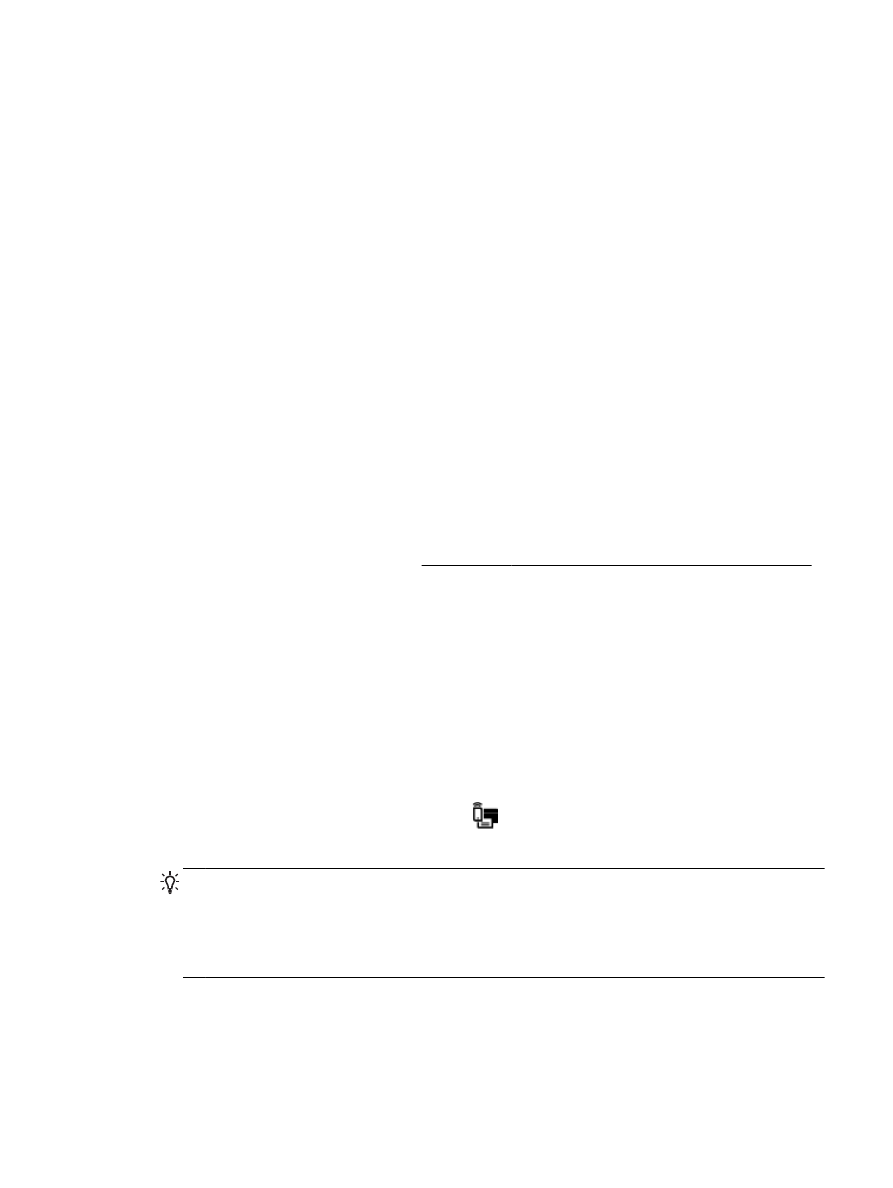
●
Brama domyślna
●
Adres DNS
7.
Wprowadź zmiany, a następnie dotknij Gotowe.
8.
Dotknij opcji OK.